4大好用的文件传输软件!云桌面和本地终端文件传输的实用工具推荐
2025-10-02 12:25 来源:西西软件网 作者:佚名随着云计算技术的发展,云桌面已经成为了越来越多企业和个人用户的选择。相比传统本地终端,云桌面具有更高的安全性、灵活性和可扩展性,能够帮助用户以更高效的方式完成工作。然而,在使用云桌面时,文件传输仍然是一个需要解决的问题。那么,有没有云桌面和本地终端文件传输的实用工具推荐?在本文中,我们将介绍几个实用的工具,帮助您实现云桌面和本地终端之间的文件传输。
工具1、易我电脑迁移(EaseUS Todo PCTrans Pro)
云桌面和本地终端文件传输的实用工具推荐——易我电脑迁移(EaseUS Todo PCTrans Pro),易我电脑迁移(EaseUS Todo PCTrans Pro)是一款专业的PC迁移软件,支持迁移系统账户、文件、文件夹、设置、安装的应用程序等。该软件可以将数据从电脑本地迁移到云桌面,一起来看看操作方法吧!
步骤1.连接源和目标计算机
(1)启动易我电脑迁移(EaseUS Todo PCTrans Pro)并选择“电脑到电脑”,然后点击“开始”进行下一步。
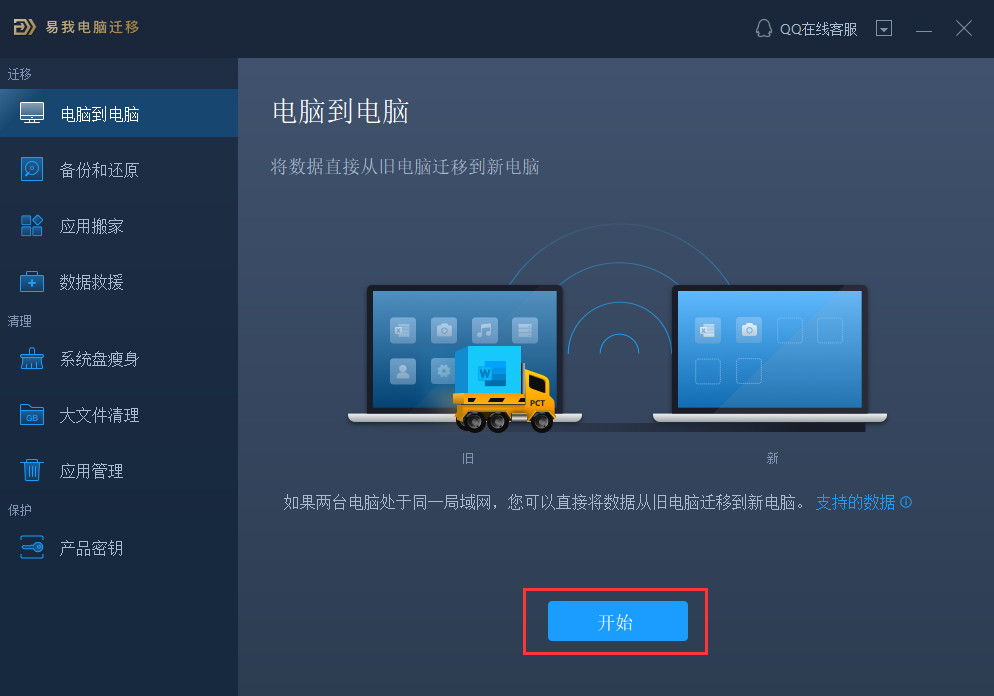
(2)左侧“找到的电脑”中列出了同一局域网中的计算机,您可以根据用户名(Windows帐户)和IP地址等信息选择一台计算机,然后输入该帐户的密码并选择传输方向以连接两台计算机。

注意:
◆请确保源计算机和目标计算机位于同一局域网内,并且目标计算机已安装相同版本的易我电脑迁移软件。
步骤2.选择要传输的内容
(1)易我电脑迁移将开始枚举源计算机中所有可以传输的应用程序、数据和账户。此过程将花费一些时间,并且速度因数据量和计算机性能而异。枚举完成后,您可以对传输的内容进行“编辑”。
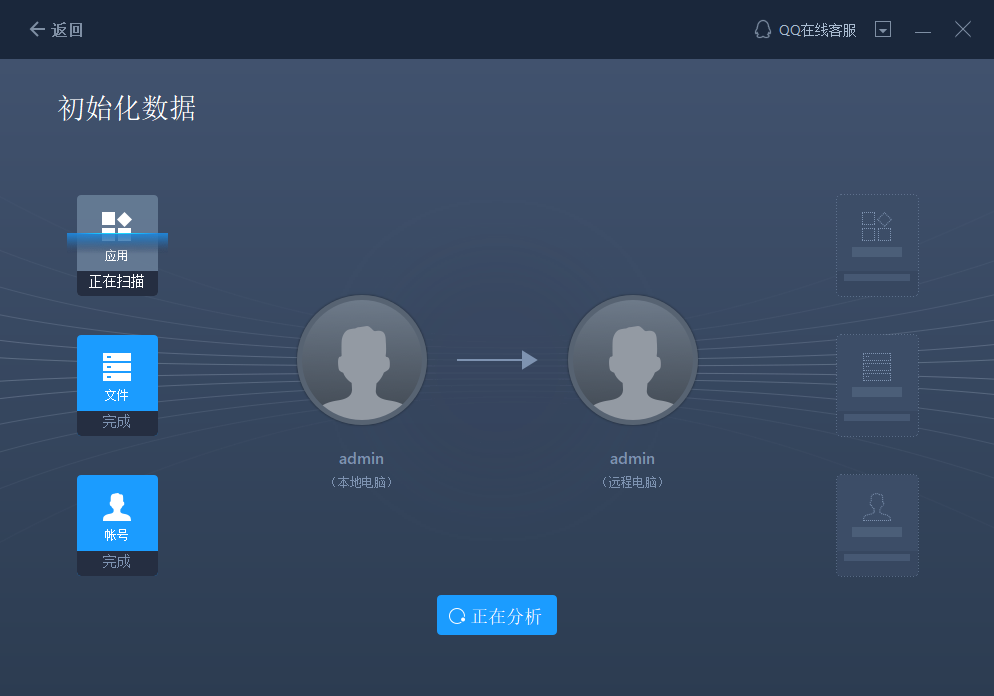
(2)点击“编辑”按钮以选择需要传输的应用程序,文件,文件夹,帐户和设置。
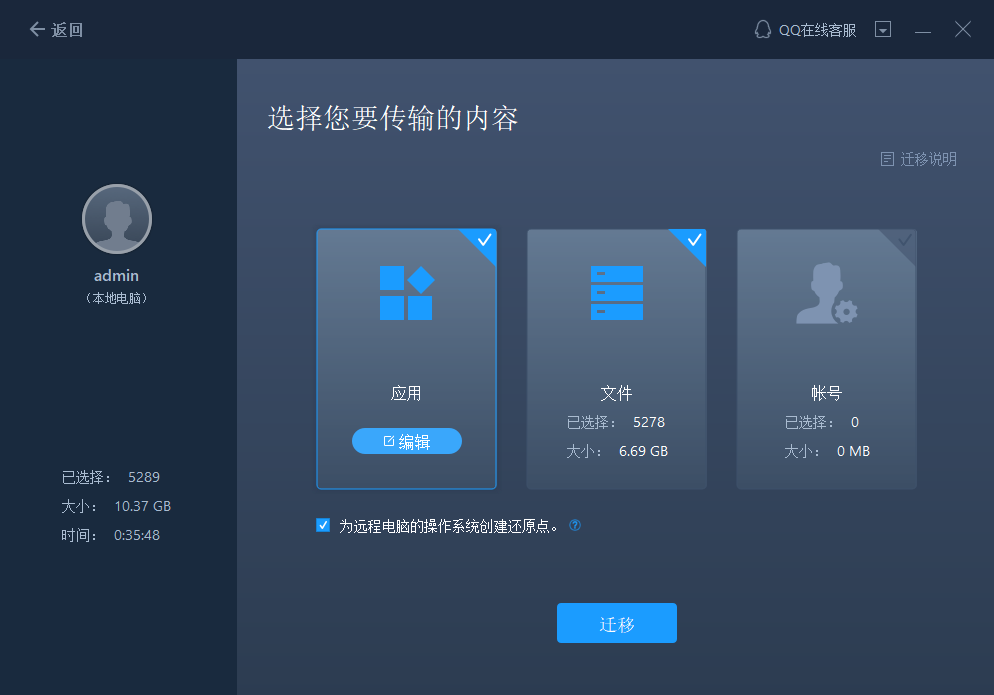
为远程电脑的操作系统创建还原点可确保您始终能够将目标计算机的系统还原到传输前的状态。启用此选项后,传输时需要花费几分钟才能完成该操作。
步骤3.开始迁移
完成上述所有设置后,请点击“迁移”按钮以开始传输。
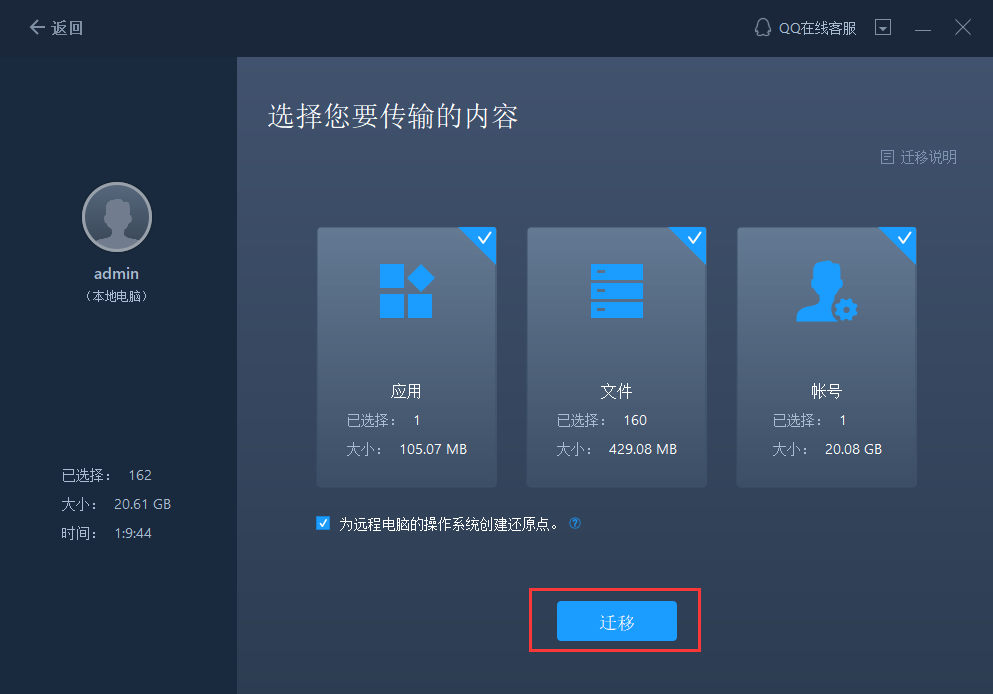
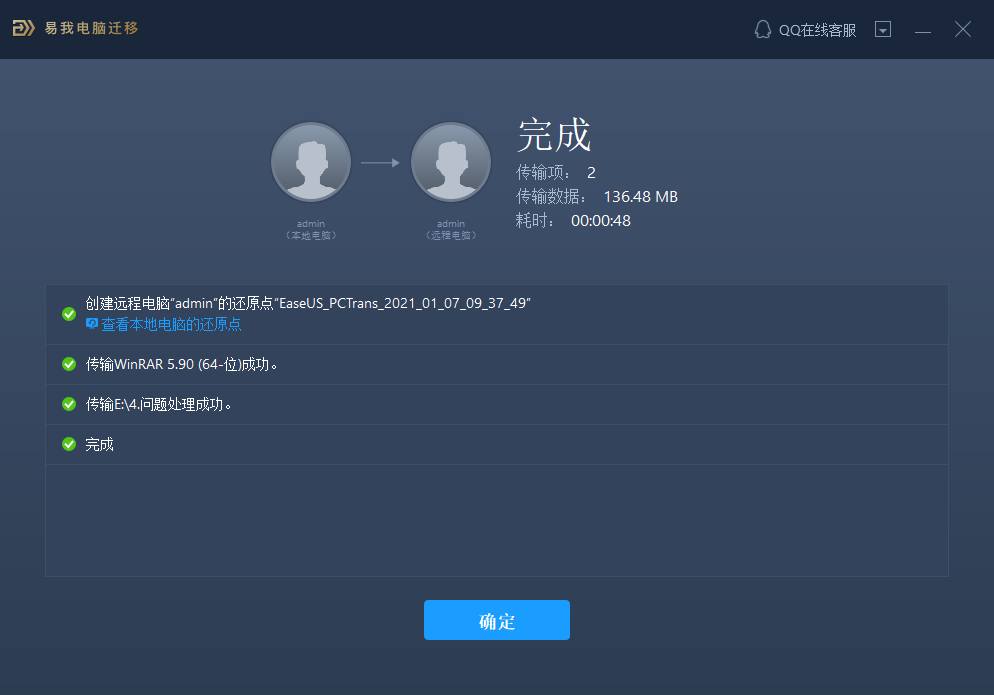
注意:
◆迁移完成后,需要重新启动计算机以刷新所有传输的信息。
工具2、Google Drive
Google Drive是一款免费的云存储服务,它可以帮助用户在不同设备之间同步文件,并且支持跨平台使用。用户可以在云桌面和本地终端之间安装Google Drive客户端,通过将文件上传到Google Drive,从而实现云桌面和本地终端之间的文件传输。
工具3、TeamViewer
TeamViewer是一款远程控制软件,它可以帮助用户远程访问另一个计算机,并在两者之间传输文件。用户只需在云桌面和本地终端之间安装TeamViewer客户端,然后通过远程访问方式,在两者之间传输文件。
工具4、OneDrive
OneDrive是微软提供的云存储服务,它可以帮助用户在不同设备之间同步文件,并且支持跨平台使用。用户可以在云桌面和本地终端之间安装OneDrive客户端,通过将文件上传到OneDrive,从而实现云桌面和本地终端之间的文件传输。
总结
上述就是云桌面和本地终端文件传输的实用工具推荐,通过使用上述提到的几个实用工具,用户可以轻松地实现云桌面和本地终端之间的文件传输。选择最适合自己的工具,并根据实际情况灵活运用,想对比而言,易我电脑迁移(EaseUS Todo PCTrans Pro)的功能更加多元化,支持旧电脑升级、新电脑购买、操作系统更换等情况下的数据迁移。总的来说,易我电脑迁移是一款简单易用的工具,可以帮助用户快速的迁移软件等数据,让工作更加便捷。
上文即是4大好用的文件传输软件!云桌面和本地终端文件传输的实用工具推荐的内容了,文章的版权归原作者所有,如有侵犯您的权利,请及时联系本站删除,更多相关传输软件的资讯,请关注收藏西西下载站。
下一篇:11系统任务栏右下角如何设置显示或隐藏通知区域图标-windows











